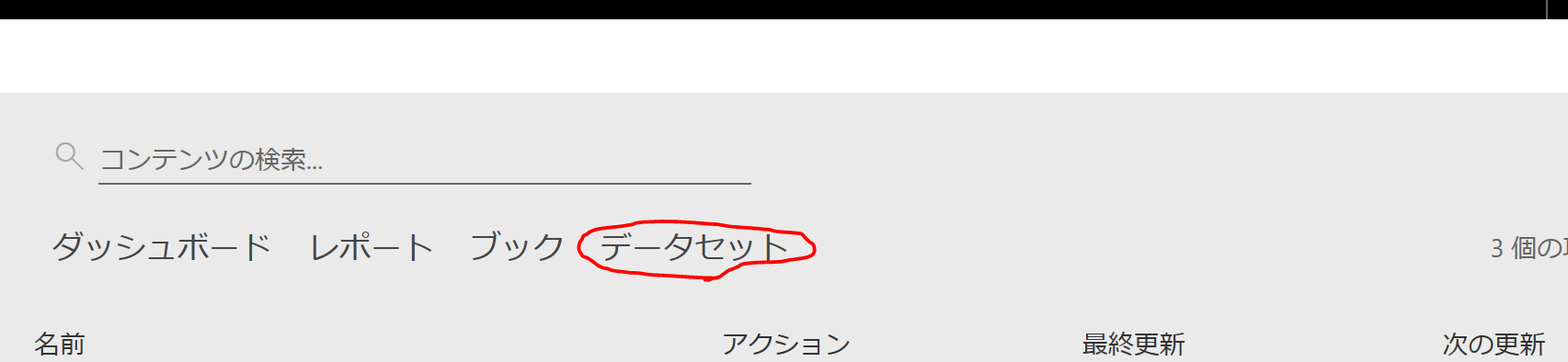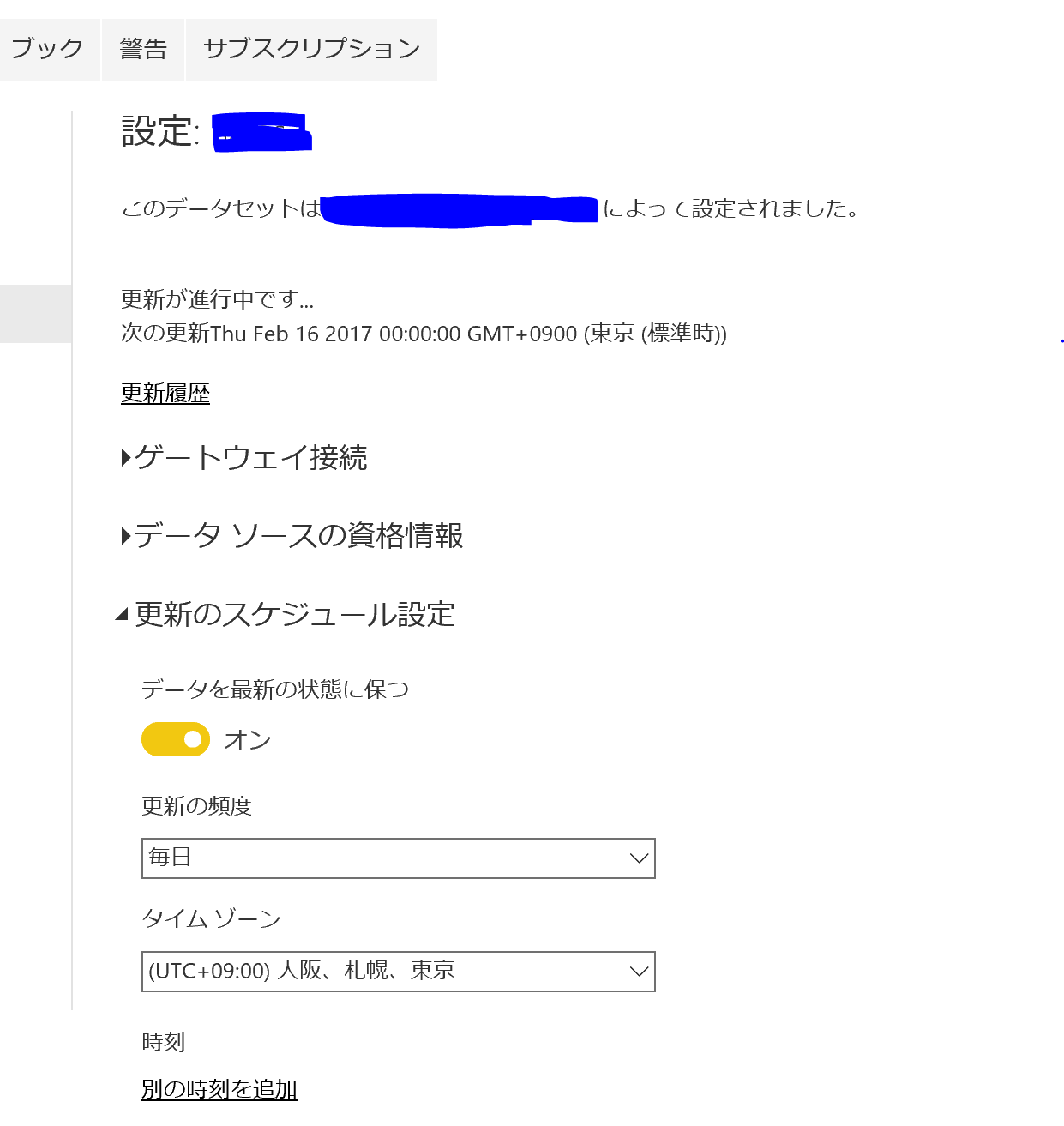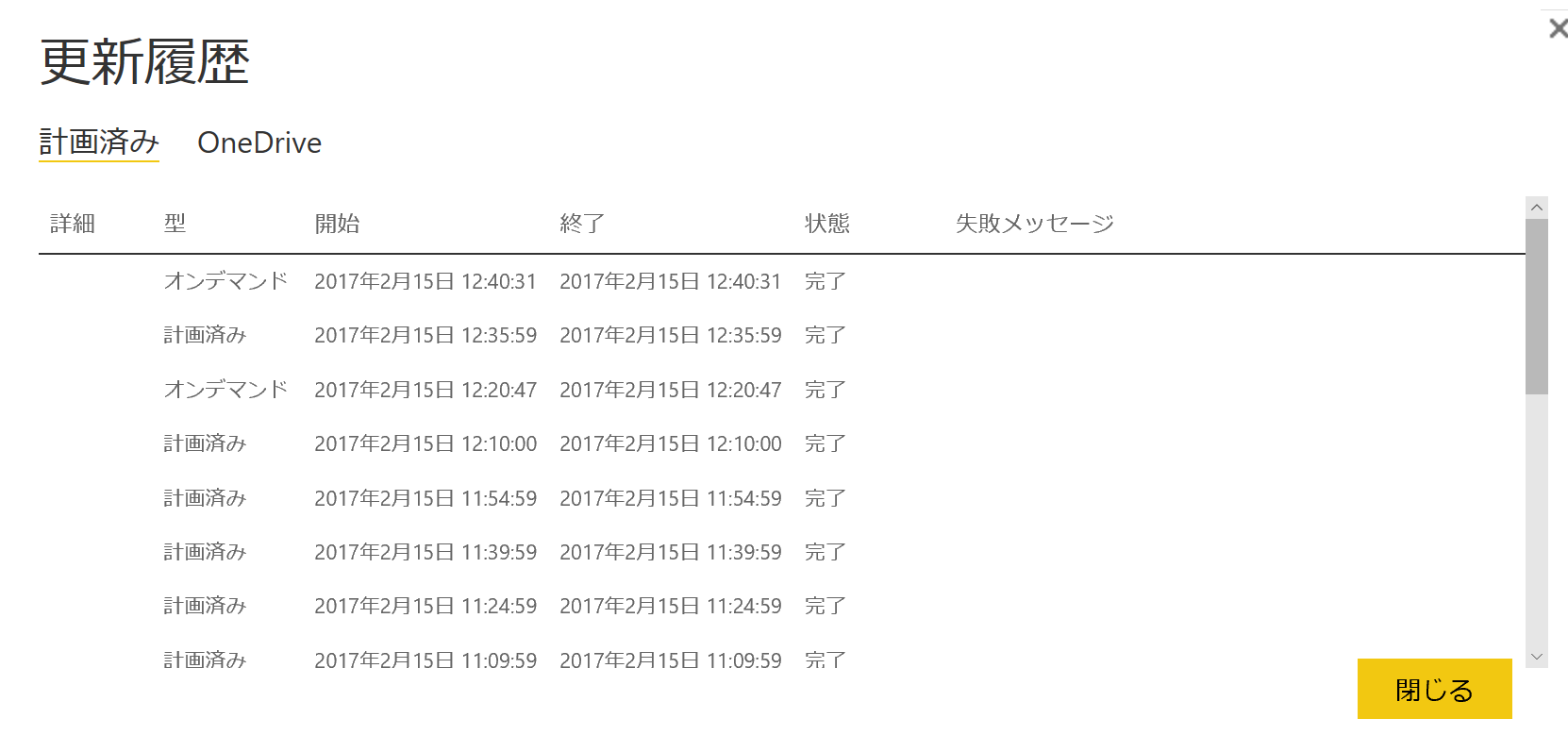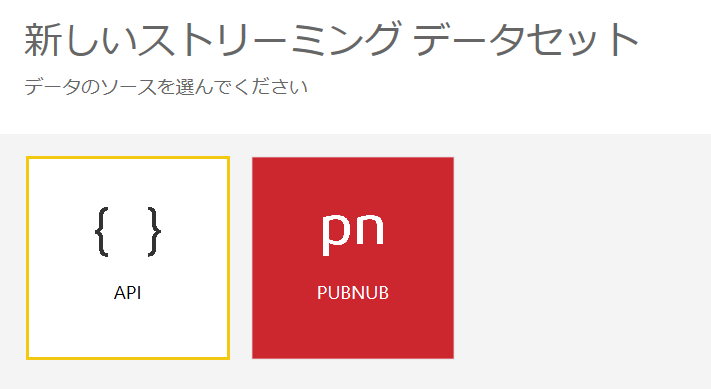PowerBIのレポートを共有して、各種データの最新状況を把握するために、いくつか方法があります。
各サブスクリプションレベルで利用できる更新方法はPowerBIのドキュメントに明記されています。
Importの場合
Importの場合はデータセットの設定から行います。
設定したいデータセットを選び、「データを最新の状態に保つ」をオンにします。頻度と、時刻を設定して終わりです。
ちなみに、時刻を最大8つ設定できるので、最速で3時間おきのリフレッシュが可能です。これ以上の頻度を求める場合はDirectQueryなどを用いることになります。
DirectQueryの場合
DirectQueryの場合は、この設定は必要ありません。
Power BI Forumsに報告があるように、実際には即時のリフレッシュはなされず15分おき(実際には20分程度になっている)のタイルリフレッシュが行われます。
実際の更新ログがこちらです。おなじデータセットの設定から見れます。
Live Connectの場合
Direct Queryと混同しがちですが、Live Connectというモードがあります。これはSSASなどの分析サービスへ直接つなぎ、その結果をビューするだけのモードということになります。実質的にDirect Queryと同じかもしれませんが。
On premise データの場合
ローカルのCSVファイルやSQL Serverなどの場合は、オンプレミスデータゲートウェイをインストールすれば解決します。
Stream の場合
いくつか直接ストリームを流し込む方法があります。
Stream Analytics から流す
Steam Analyticsは、Azureの分析系サービスの機関サービスで、EventHub等のコネクターからイベントを受け取り簡単なSQLによるフィルタをかけて、各種シンクに流すためのストリーム環境です。Apache Stormと比較されたりしますが、もっと自由度の低い簡易なものです。この出力としてPowerBIを直接指定できます。
PUB NUB / REST API
Power BIでより簡単にリアルタイムデータを扱うなどに詳しいですが、PUBNUBからのストリームや、REST APIを直接公開しアプリケーションから直接PowerBIへイベントを放り込むことが可能です。